内部リンクを作成するさい、関連記事のタイトルごとURLをはる方法なんてあるのかと思っていたらありました。
ブログを運営していくうえで、アクセス数のアップには欠かせないものに、内部リンクをはるという作業があります。
これをすることで、ブログ内の記事同士がリンクされ、サイトの回遊率の上昇などが見込めるからなのですが、関連記事のタイトルを打ってそこにリンクをはるという作業がやや大変でもあり、若干面倒くさいと感じることもあるわけです。
と、これまで私は思っていました。
なんと、WordPressには、内部リンクをはるさい、記事のタイトルとURLリンクを一発で、しかも同時にはる機能があったのです!
これは、だれもが知っていることなのでしょうか? 私はたまたま入力ミスで気づくことができ、これによって内部リンクをはる作業の効率が劇的(最低でも4~5倍!)にアップしたので、今回はまだ知らない方のために、その貼り方をお話ししておきます。
WordPressでの一般的な内部リンクの貼り方
WordPressでの内部リンクの貼り方は、以前もこちらの記事(WordPressでのプライバシーポリシーの作り方と作成後の設置方法を解説)で解説したのですが、簡単におさらいしておきましょう。
一般的には、以下のような手順で内部リンクを作成することができます。
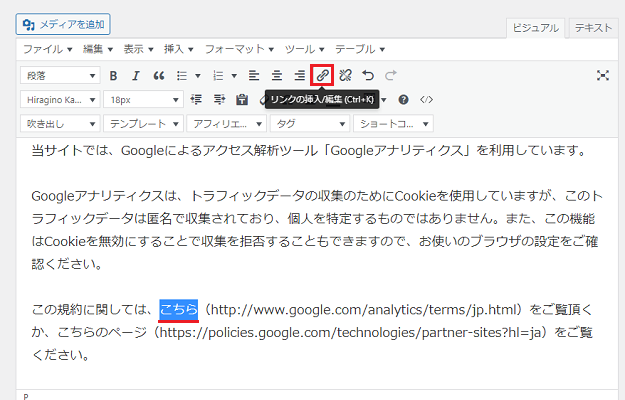
これはプラグインで「クラシックエディタ」にもどしたものですが、リンクさせたい文字列をドラッグし、上のメニューから「リンクの挿入/編集」をクリック。
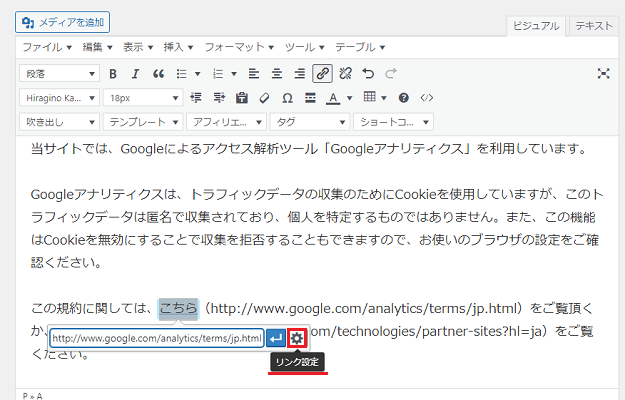
ドラッグした文字列の下に矢印と歯車が出てくるので、歯車の「リンク設定」のほうをクリックします。
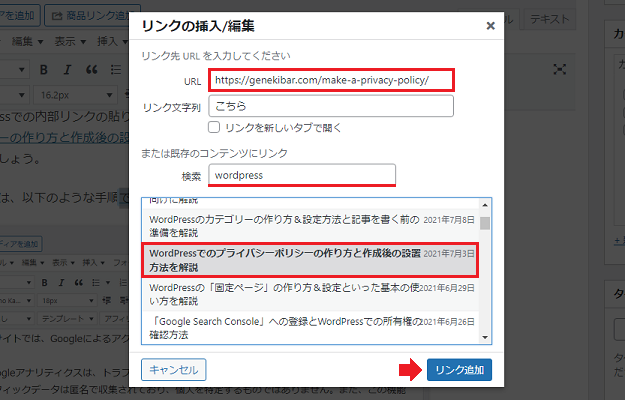
内部リンクの場合は、検索欄にリンクさせたい記事タイトルの一部を入力すると、その下に検索結果が出てくるので、目的の記事をクリック。
すると、自動で「URL」の欄には記事のURLが入力され、あとは「リンク追加」をクリックすれば……
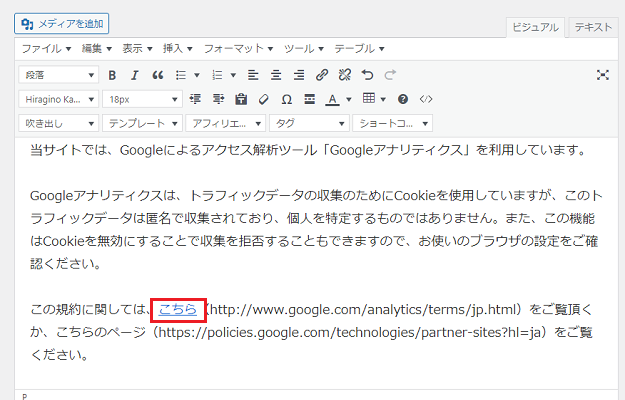
このとおり、選択した文字列が内部リンクになるわけですね。
ただ、このときに問題となるのが、関連記事として内部リンクをつくる場合、記事のタイトルを事前にかつ正確に打ち込んでおかなければならないということで、この作業がけっこうな負担となってしまうわけです。
内部リンク(関連記事)のURLとタイトルを一発で貼る方法
一般的な内部リンクの作成方法でいくと、さきに関連記事のタイトルをそのまま、あるいはコピペするなどして入力する必要があり、その作業(関連記事のタイトルをさがす)に時間がかかるからこそ、量が増えてくるとしんどくなってきたりもするわけです。
ところが、なんと、この問題を解決する方法がありました。
以下のとおりです。
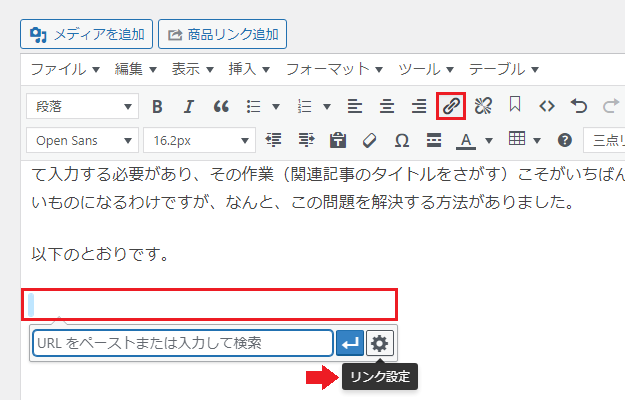
まず、エディタ内のなにもないところ(文字を打っていない空白部分)をマウスでクリックまたはキーボードを操作して選択するなどすると、文字のない場所で「|」(縦線)が点滅すると思うのですが、この状態でメニューの「リンクの挿入/編集」をクリック。
選択した場所の下に矢印と歯車が出てくるので、そのままリンク設定をクリックします(かっこ内などの場合は周辺の文字列がすべて選択されてしまうこともあるので、そういったときはスペースなどを押せばOK)。
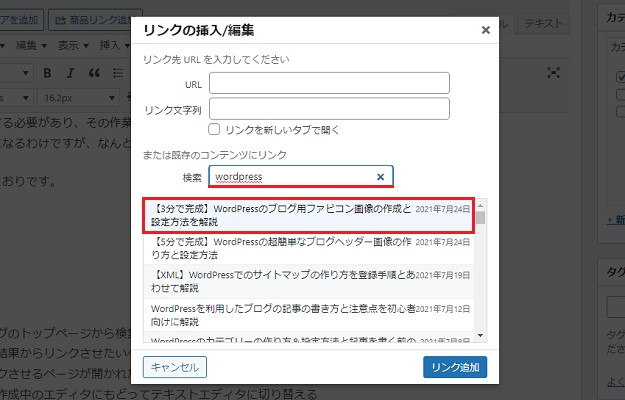
つづいて、通常の手順とおなじように、検索欄に内部リンクをしたい記事(関連記事)のタイトルの一部を入力し、目的の記事が見つかったらそれをクリック。
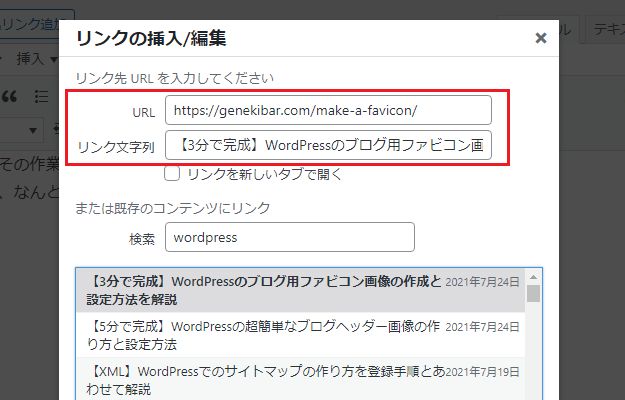
そうすると、自動で「URL」にはリンク先のURLが、「リンク文字列」には内部リンクをしたい記事のタイトルが入力されます。
あらかじめ文字をドラッグしてリンク文字列が入力されていても、それを消すことでおなじことができます。
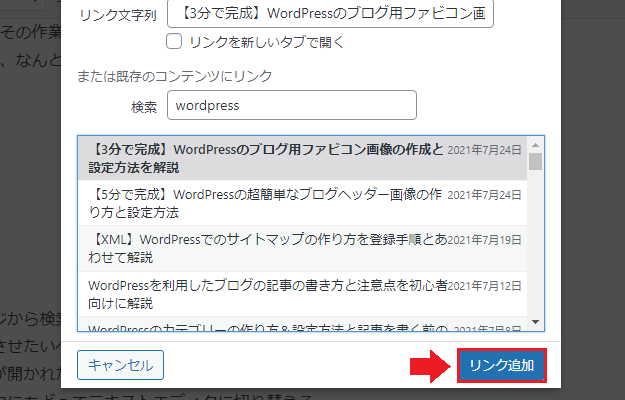
あとはこの(URLとリンク文字列が入った)状態で、右下の「リンク追加」をクリックすれば……
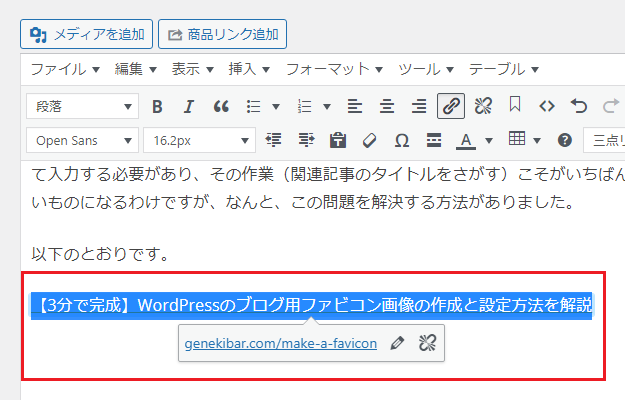
このとおり!
内部リンクのURLを、関連記事のタイトルごとはりつけることができました。これは、けっこうすごいことなのではないでしょうか!?
URLとタイトルの一発貼りでどれだけ効率がアップするのか?
今回、この内部リンクの貼り方を発見するまで、じつをいうと私は、以下のような手順で関連記事へのリンクを作成していました。
- ブログのトップページから検索をかける
- 検索結果からリンクさせたいページをひらく
- リンクさせるページがひらかれたらタイトルをコピーする
- 記事作成中のエディタにもどってテキストエディタに切り替える
- テキストエディタでコピーしたタイトルをはる(ビジュアルでは不要なタグがついてしまうから)
- ビジュアルエディタに切り替えてリンク挿入をおこなう
ひとつの関連記事を作成するまでには、ふつうに作業していれば40~50秒ほどかかり、1記事にいくつも関連記事をはる場合は、その作業を考えるだけでもあとまわしにしたくなってしまうほど面倒なものでもあったのです。
しかし、今回の内部リンクの貼り方を発見したことで、この作業は以下にまで短縮。
- その場(ビジュアルエディタ)でリンクの挿入をする
①~⑤の手順が省かれたことで、内部リンク(関連記事)を作成する時間は10秒以下にまで減り、作業の効率は4~5倍ほどにまでアップ!
関連記事をはる作業も、まったく面倒ではなくなり、サクサクとおこなうことができるようになったのです!
これは、とんでもない大発見でした(個人的に)。
この方法を知らなかった方は、ぜひ使ってみてください。私とおなじような手順をふんでいた場合、とんでもなく作業のスピードが上がりますよ。
今回のまとめ
・なにもないところから貼る作業を始めれば一発で内部リンクを作れる
・作業効率は4~5倍にアップするのでおすすめ!
内部リンク(関連記事)を作成しようとしていたところ、たまたまドラッグする部分がずれ、なにも選択していない状態でリンクの作成画面にいったことから、今回の方法を私は発見することができました。
もしかすると、こんな方法があったのか! とおどろいているのは私だけで、じつは多くの方が知っていることなのかもしれませんが、ブログの運営作業は基本自力なので、こういった便利なワザには気づかなかったりもするものです。
一般的な手順で、内部リンク・関連記事をはっていて、その作業がしんどいと感じている方は、ぜひこの方法をためしてみてください。
私はわりとまじめに感動しました。内部リンクの作成が、こんなにもらくにできるのかと……。



コメント(確認後に反映/少々お時間をいただきます)